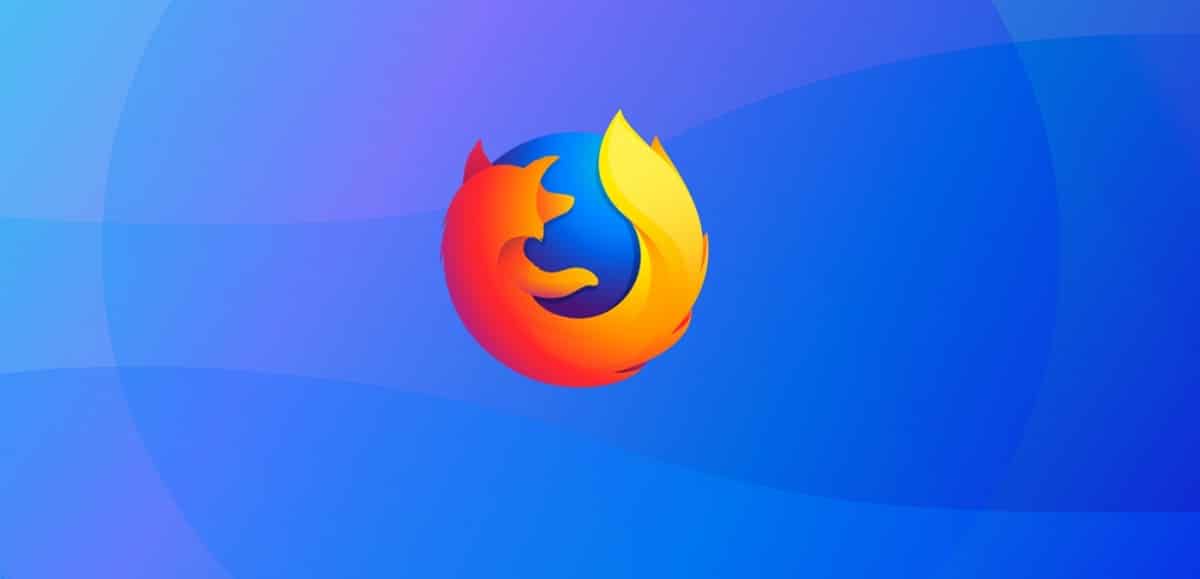
Vor kurzem Der Start der neuen Version wurde angekündigt aus dem beliebten Webbrowser "Firefox 75" die kommt mit verschiedenen Änderungen und Verbesserungen, Zusätzlich zu dieser neuen Version wurde die Veröffentlichung der mobilen Version von Firefox 68.7 für die Android-Plattform angekündigt. Zusätzlich wurde ein Versionsupdate mit einer langen Unterstützungsdauer von 68.7.0 generiert.
Neben Innovationen, Firefox 75 hat eine Reihe von Sicherheitslücken behoben, von denen einige als kritisch eingestuft wurden. Das heißt, es kann zur Ausführung von Schadcode führen, wenn speziell gestaltete Seiten geöffnet werden. Informationen mit Details zu behobenen Sicherheitsproblemen sind derzeit nicht verfügbar. Eine Liste der Sicherheitslücken wird voraussichtlich in wenigen Stunden veröffentlicht.
Was ist neu in Firefox 75?
In dieser neuen Version fällt auf für Linux die Bildung offizieller Pakete im Flatpak-Format, Ab dieser Version wird dieses Format als zusätzliches Installationsmedium angeboten.
Eine weitere Änderung, die in Firefox 75 e auffällts das Design der Adressleiste, die aktualisiert wurde. Wenn Sie in die Adressleiste klicken, ohne sofort mit der Eingabe beginnen zu müssen, wird sofort eine Dropdown-Liste der am häufigsten verwendeten Links angezeigt.
Ferner die Suchergebnisvorschlag ist optimiert für eine bessere Leistung auf kleinen Bildschirmen. Im Bereich der kontextbezogenen Empfehlungen Vorschläge werden angezeigt um die typischen Probleme zu lösen, die bei der Arbeit mit einem Browser auftreten.
Für Linux das Verhalten klicken in der Adressleiste (erledigt unter Windows und MacOS) Änderungen: Ein einziger Klick wählt den gesamten Inhalt aus, ohne ihn in die Zwischenablage zu verschieben. Ein Doppelklick wählt ein Wort aus. Ein dreifacher Klick wählt den gesamten Inhalt aus und platziert ihn in der Zwischenablage.
Auf der anderen Seite auch Die vollständige Unterstützung von WebGL wird in Umgebungen mit dem Wayland-Protokoll hervorgehoben. Bisher ließ das WebGL-Leistungsniveau in Firefox Linux-Builds zu wünschen übrig, da die Hardwarebeschleunigung nicht unterstützt wurde, Probleme mit den gfx-Treibern für X11 auftraten und unterschiedliche Standards verwendet wurden.
Mit Wayland, Die Situation hat sich geändert Dank des neuen Backends, das den Mechanismus nutzt DMABUF. Neben dem hardwarebeschleunigten WebGL konnte auch das Backend die Unterstützung für die H.264-Videodecodierungsbeschleunigung mithilfe der VA-API (Video Acceleration API) und des FFmpegDataDecoder implementieren.
Schließlich ist eine weitere Änderung, die auffällt die Fähigkeit, Websites in Form von Anwendungen zu installieren und zu öffnen, So können Sie Ihre Arbeit mit der Site wie mit einem normalen Desktop-Programm organisieren.
Si Sie möchten mehr darüber wissen Informationen zu allen Änderungen, die in dieser neuen Version des Browsers enthalten sind, können Sie konsultieren im folgenden Link.
Wie installiere oder aktualisiere ich die neue Version von Firefox 75 unter Linux?
Für diejenigen, die daran interessiert sind, diese neue Version zu installieren oder zu aktualisieren, sollten sie die Anweisungen befolgen, die wir unten teilen.
Wenn Sie ein Benutzer von Ubuntu, Linux Mint oder einem anderen Derivat von Ubuntu sind, Sie können diese neue Version mithilfe der PPA des Browsers installieren oder aktualisieren.
Dies kann dem System hinzugefügt werden, indem ein Terminal geöffnet und der folgende Befehl ausgeführt wird:
sudo add-apt-repository ppa:ubuntu-mozilla-security/ppa -y sudo apt-get update
Fertig, jetzt müssen sie nur noch installieren mit:
sudo apt install firefox
Im Falle von Arch Linux Benutzer und Derivate, einfach in einem Terminal laufen lassen:
sudo pacman -Syu
Oder zu installieren mit:
sudo pacman -S firefox
Schließlich für diejenigen, die Snap-Pakete bevorzugen, Sie können die neue Version installieren, sobald sie in den Snap-Repositorys veröffentlicht wird.
Sie können das Paket jedoch direkt von Mozillas FTP beziehen. Geben Sie mit Hilfe eines Terminals den folgenden Befehl ein:
wget https://ftp.mozilla.org/pub/firefox/releases/75.0/snap/firefox-75.0.snap
Und um das Paket zu installieren, geben wir einfach Folgendes ein:
sudo snap install firefox-75.0.snap
Schließlich können Sie den Browser mit der neuesten Installationsmethode erhalten, die "Flatpak" hinzugefügt wurde. Dafür müssen sie Unterstützung für diese Art von Paket haben.
Die Installation erfolgt durch Eingabe von:
flatpak install flathub org.mozilla.firefox
zu Alle anderen Linux-Distributionen können die Binärpakete herunterladen von den folgenden Link.
"Eine weitere herausragende Änderung ist die Möglichkeit, Websites in Form von Anwendungen zu installieren und zu öffnen, sodass Sie Ihre Arbeit mit der Website wie mit einem normalen Desktop-Programm organisieren können."
So sehr ich in den Link schaue, den sie später setzen, kann ich nicht finden, wo das steht. Nicht einmal im Browser selbst finde ich, wie es geht.
Ich hasse diesen Artikel, weil er besagt, dass wir "Websites in Form von Anwendungen installieren und öffnen können" und es eine völlige Lüge ist, wenn Sie es nicht mit einem Beispiel versuchen.
Ich habe im Internet gesucht und es gibt nichts darüber, auch nicht im offiziellen Firefox-Web.
Diese Funktion wurde bereits seit mehreren Wochen in den Testversionen von Firefox (Nightly) angekündigt. Aber hey, die grundlegenden Informationen dazu finden Sie hier "https://bugzilla.mozilla.org/show_bug.cgi?id=1617679". Von dort aus ist es eine Frage der Suche.
Dazu muss nun die Option "browser.ssb.enabled = true" aktiviert sein. Danach erscheint die Legende "Website als Anwendung installieren" im Kontextmenü, das geöffnet wird, wenn Sie auf die 3 Punkte in der Adresse klicken Bar.
Viele Grüße!